Keil环境 Astyle代码格式化插件
keil编辑器的功能实属落后 编辑代码主题万年不变的白色,也尝试过更换不同的主题颜色,但是效果都不怎么尽人意 连代码自动格式化工具都没有 写程序最重要的代码整洁,整洁的代码不仅可以使人心情愉悦,更重要的是提高效率,增加可读性 好在开源格式化工具 Astyle 在keil中可用,配置过程我参考了很多网上的资料 这里总结一下
Astyle官网
http://astyle.sourceforge.net 好用的东西不需要什么花里胡哨的介绍,简单直接是最好的风格
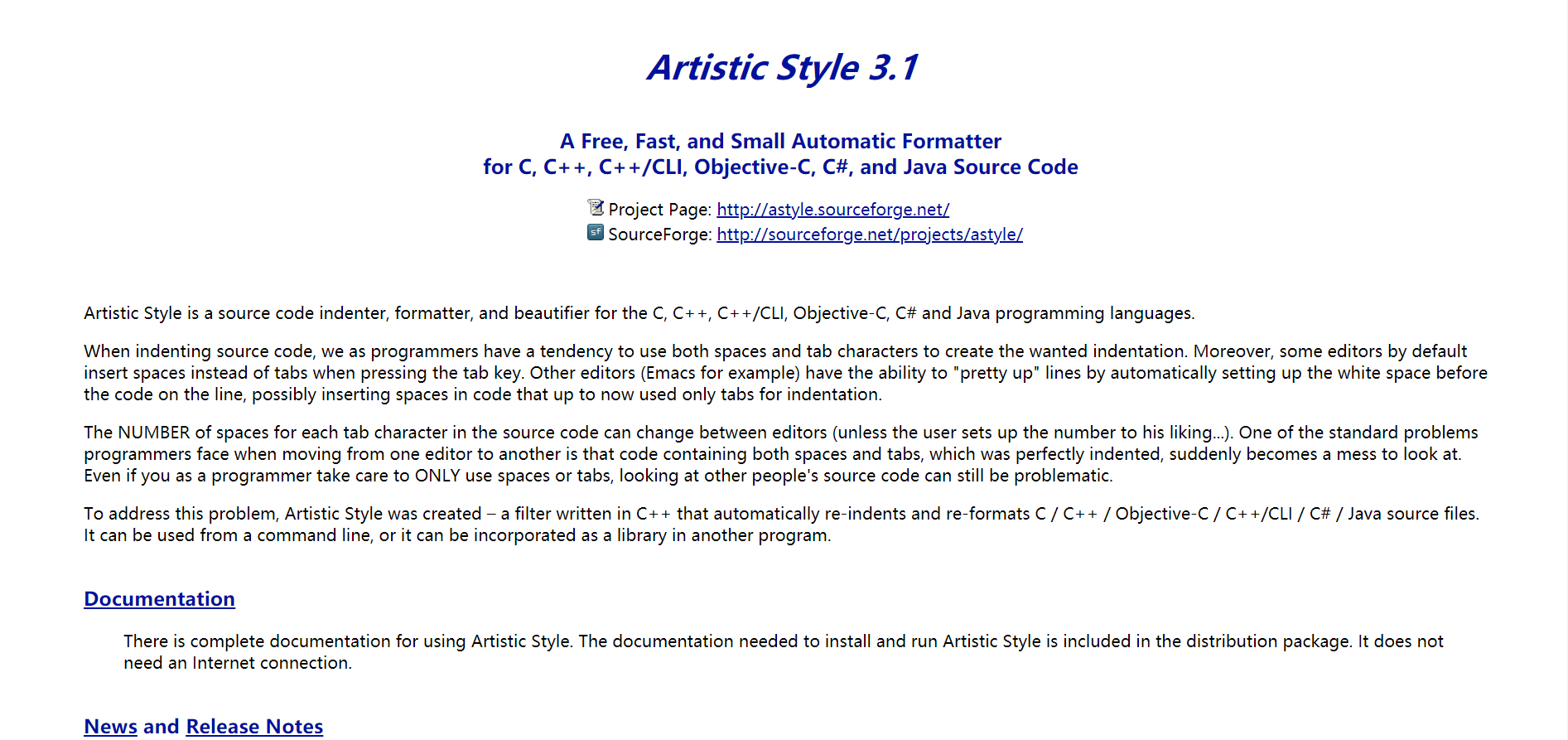
下载链接
官网上点下载或者点下面的链接 https://nchc.dl.sourceforge.net/project/astyle/astyle/astyle%203.1/AStyle_3.1_windows.zip
安装步骤
1.将下载过后的.ZIP文件解压
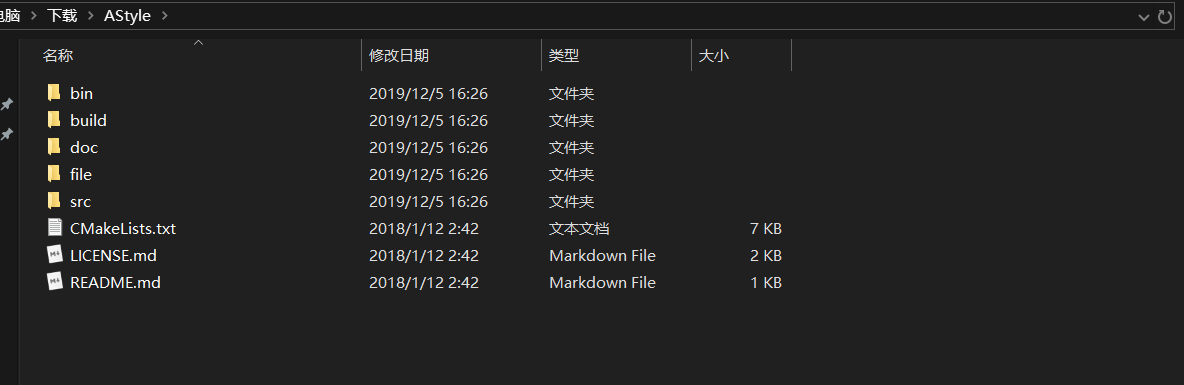 2.直接将整个文件夹拖入到你的keil安装目录下,比如我的是 C:\Keil_v5
2.直接将整个文件夹拖入到你的keil安装目录下,比如我的是 C:\Keil_v5
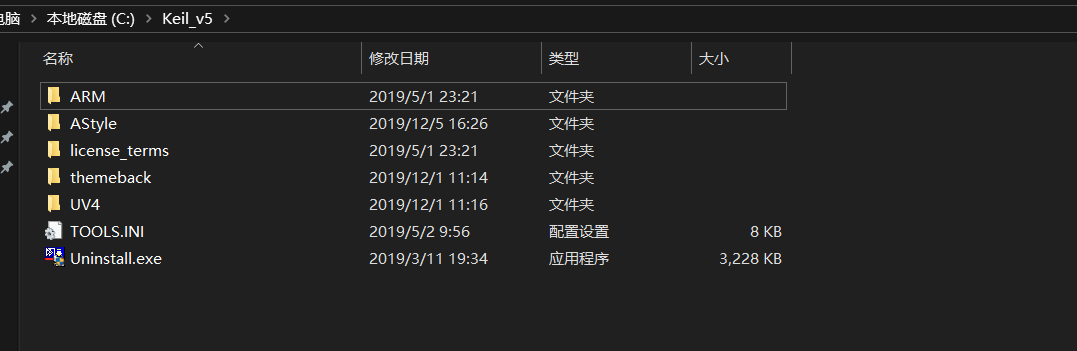 3.打开keil 点击上方的 tools 然后选择 Customize Tools Menu
3.打开keil 点击上方的 tools 然后选择 Customize Tools Menu
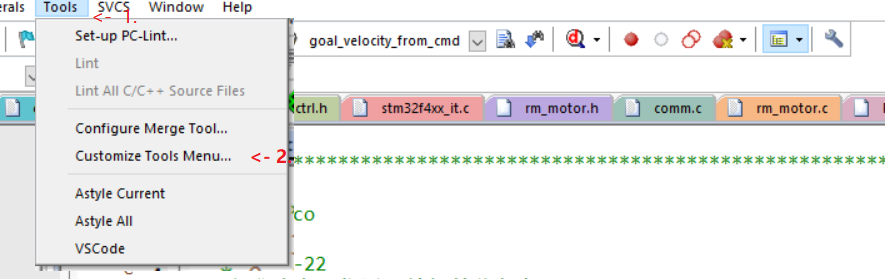
- 新建一个选项,输入名字Astyle_Current用来格式化当前页面 command 选择刚才Astyle文件夹中的 \bin\Astyle.exe 下方的参数添加
!E --style=gnu --indent=spaces=2
!E 是格式化当前文件的意思
--style=gnu ,风格为GUN风格,还可以换成其他风格,具体看官网
--indent=spaces=2。 astyle默认的一个TAB是四个空格,这里为了和st代码的风格对应改成两个空格
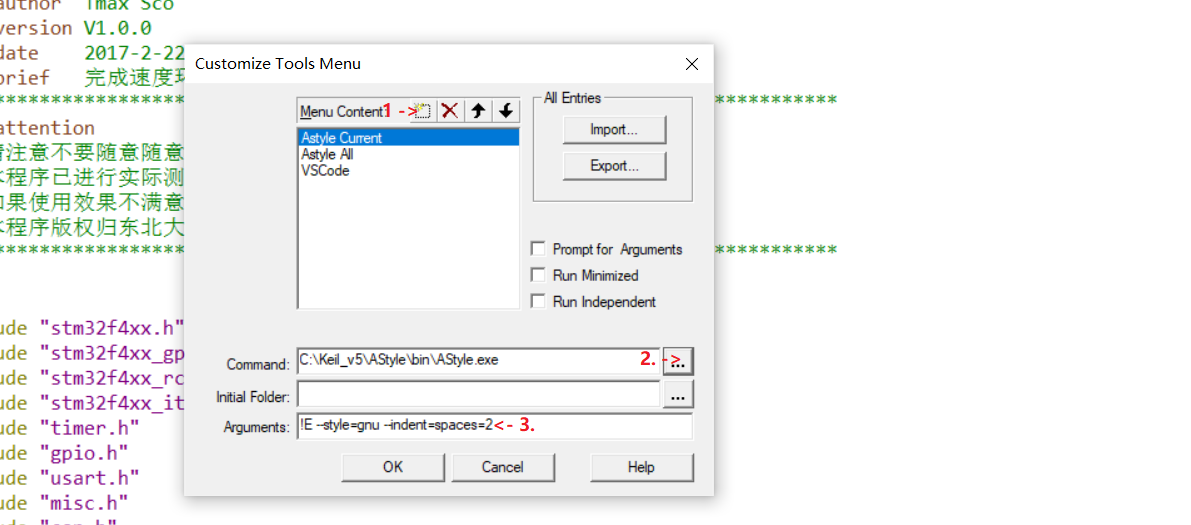
5.和上一个一样,添加如下参数
"$E*.c" "$E*.h" --style=gnu --indent=spaces=2
以上是个格式化当前工程所有.c和.h文件的意思
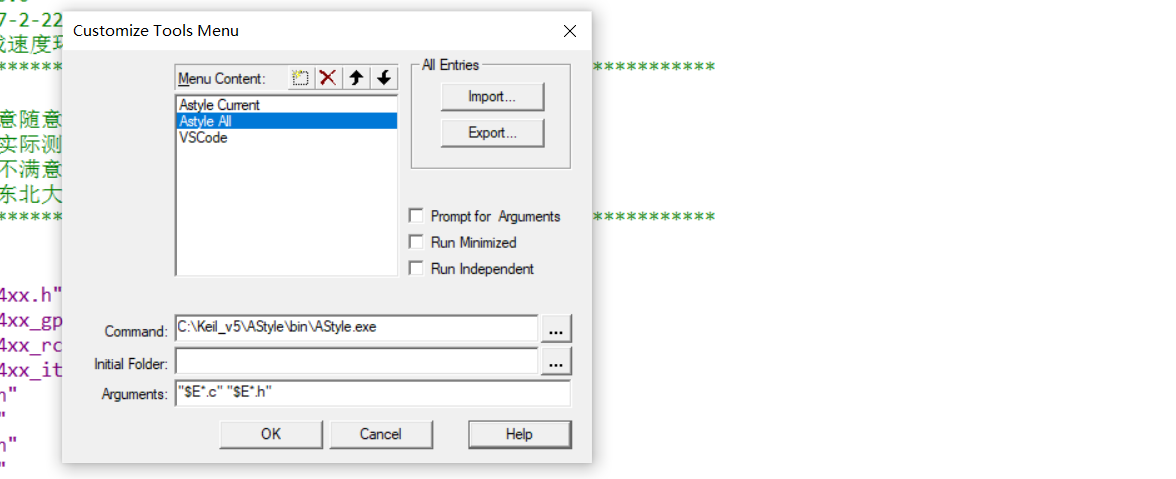
使用方式
打开一个文件,代码很乱
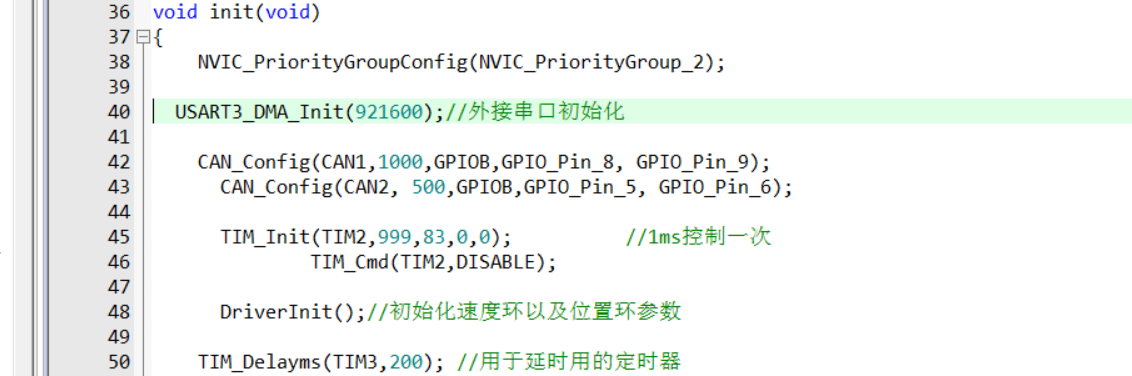 点击Astyle Current 之后代码整齐排列
点击Astyle Current 之后代码整齐排列
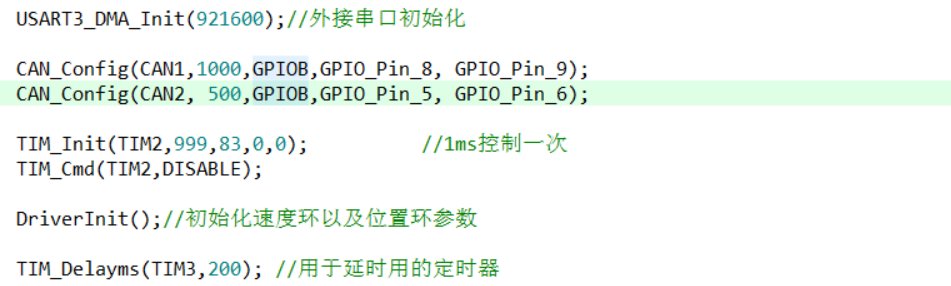
还有多种风格,详见官网文档
注意
有时候点击之后没有反应保存一下就好了
所有命令
点击 documentation 所有的使用方法都在这里了
命令汇总:
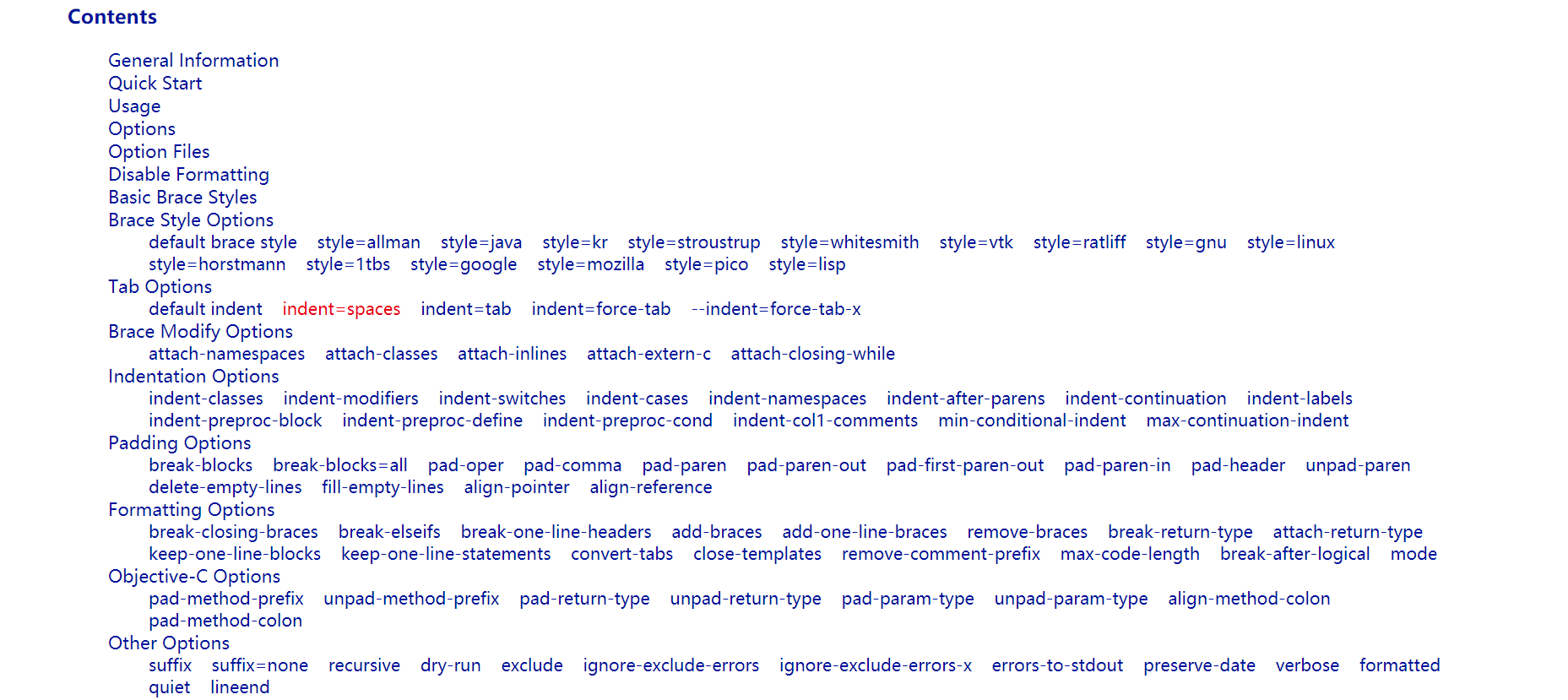 代码风格选项,可以换成你需要的代码风格
代码风格选项,可以换成你需要的代码风格
各种命令:
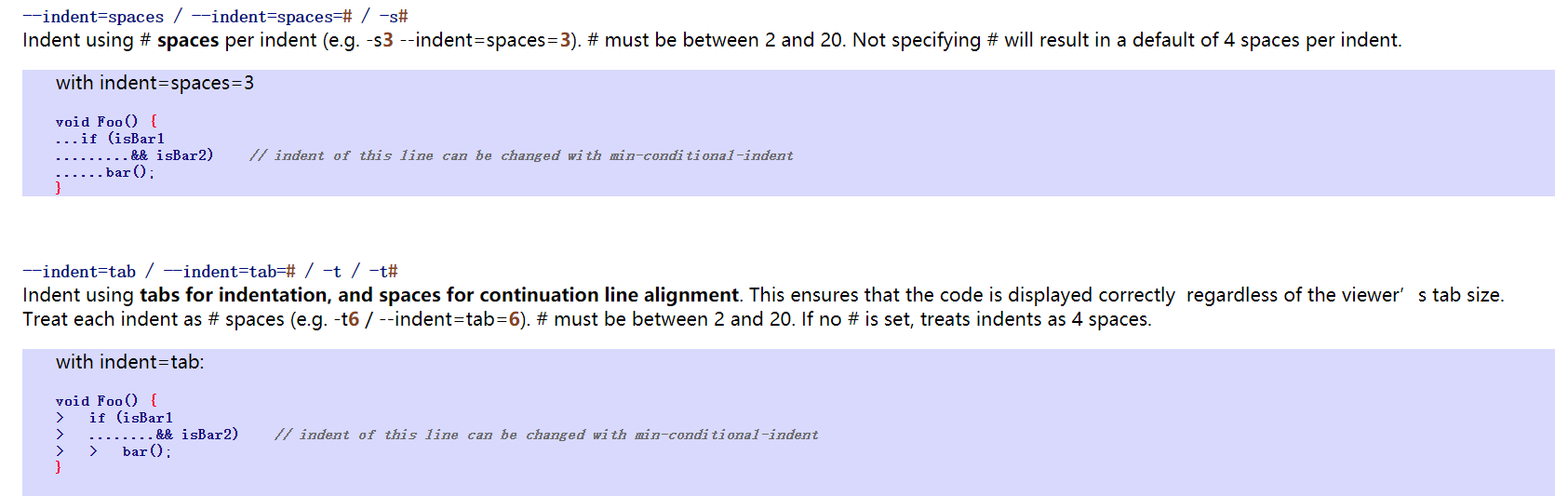
官网介绍页面:
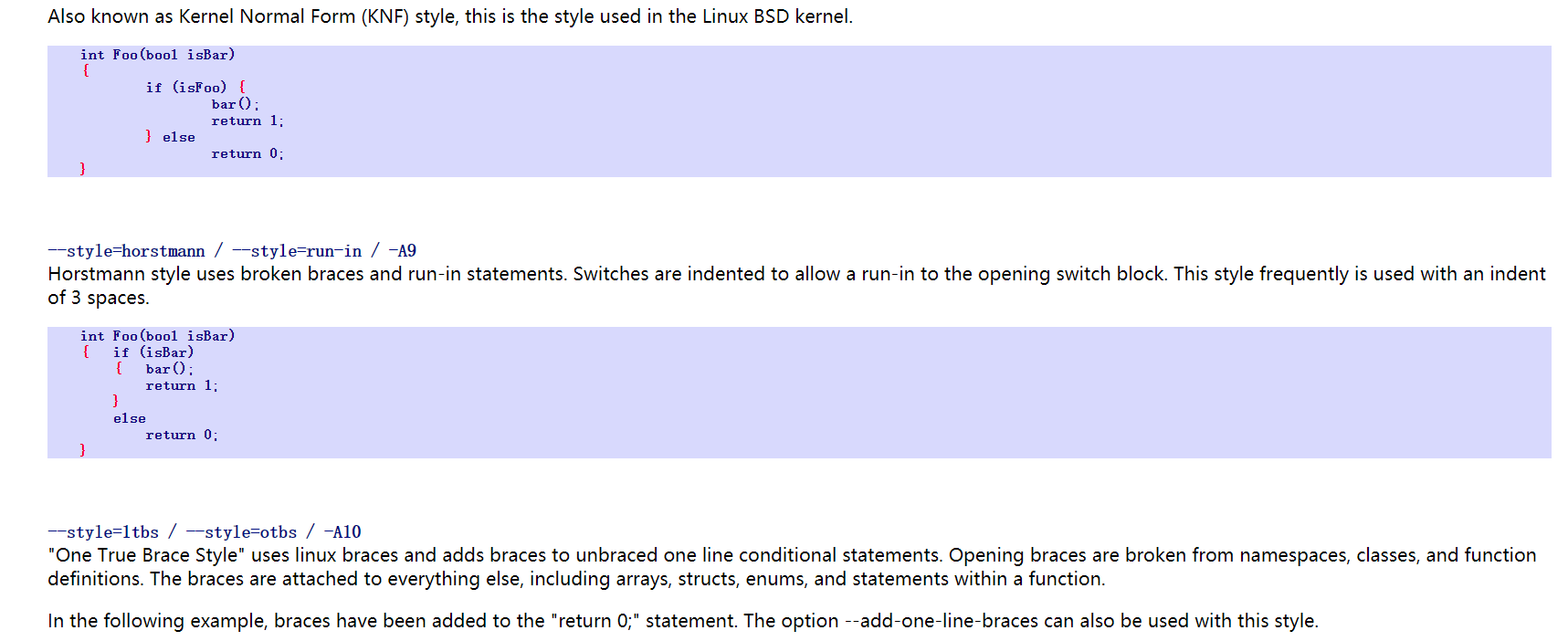
That`s All Thanks!
你的支持是我前进的动力